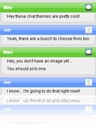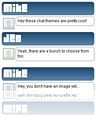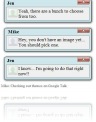Ogni volta che si parla di skin è sotto inteso che si parli di Windows Live Messenger, ma non questa volta!
Ogni volta che si parla di skin è sotto inteso che si parli di Windows Live Messenger, ma non questa volta!
Penso che tutti conosciate Google Talk ,la chat di Gmail molto semplice e veloce da usare, e penso che abbiate capito che al sottoscritto piace personalizzare tutto quello che è possibile personalizzare, e, naturalmente, convido questa passione con tutti voi.
Oggi infatti, navigando sul web, ho trovato queste 3 bellissime skin per personalizzare il vostro GTalk, ed immediatamente mi sono attivato per fare un post.
Ora, per impostare queste deliziose skin, non dovrete far altro che:
- Scaricare le skin,
- Estrarre i file dall’archivio Zip,
- Prendere la cartella con il nome della skin e inserirlo in: C:\Documents and Settings\USERNAME\Local Settings\Application Data\Google\Google Talk\themes\user\chat; oppure in: C:\Documents and Settings\USERNAME\Local Settings\Application Data\Google\Google Talk\themes\system\chat; naturalmente USERNAME deve essere sostituito con il nome utente del vostro Windows.
- Spostare l'intera cartella tema di questa località.
- Avviare Google Talk,
- Andare su Impostazioni,
- Cliccare su Aspetto in alto a sinistra, e vedere se la skin appare nell’elenco (se non, vuol dire che avete sbagliato qualcosa nella procedura di inserimento),
- Selezionare il tema e cliccare OK.
Ora potrete godervi la nuova “pelle” del vostro Google Talk!
Download 3 skin per GTalk
Attenzione: La procedura è stata presa da un sito esterno a BloGemini, quindi se avete richieste su di essa noi possiamo dare certamente una mano, ma non siamo certi che esso possa essere veramente utile.
Skaj
Se hai trovato interessante questo post e vuoi rimanere sempre aggiornato su tutte le novità di BloGemini, allora abbonati subito ai Feed RSS.